Содержание
- 2. Как создать свой сайт – этот вопрос задаёт себе огромное количество людей, недаром он вводится только
- 3. Для создания своего собственного сайта, необходимо изучить следующие разделы: HTML - (Это язык, который является основой
- 4. Создание сайта средствами HTML Первое, что нужно решить: где создавать сайт? Разумеется, можно и в обычном
- 5. Открываем файл с помощью Блокнота(Правой кнопкой мыши/Открыть с помощью/выбрать другое приложение/ещё приложения/блокнот)
- 6. Теперь пишем в окне редактора как на рисунке: Затем нажимаем Файл / Сохранить и закрываем Блокнот
- 7. Открываем файл index.html двойным нажатием левой кнопкой мыши Это ваша первая HTML страничка, она пока что
- 8. Снова открываем страничку в режиме Блокнота и добавляем туда новый текст между Тегами Сохраняем/Закрываем
- 9. Теперь снова открываем файл index.html двойным нажатием ЛКМ Получается такая страничка ВАЖНО! Если при открытии странички
- 10. , , - это открывающие теги. Иногда их ещё называют дескрипторы. , , - это закрывающие
- 11. Тег означает начало HTML-документа. Тег означает начало заголовка HTML-документа. Сюда могут входить, например, заголовок страницы, различные
- 12. Теперь давайте немного добавим в нашу страницу кода, уж, больно она примитивная у нас пока. Внутри
- 13. Если у вас как и у меня после открытия странички с новыми тегами вышли иероглифы, то
- 14. Надеюсь, что Вы уже поняли, что раз содержимое страницы - значит, будем писать что-то внутри тега
- 15. Сохраняем страницу и вот такой результат у нас получился:
- 16. Создаём новый документ Блакнот/Сохраняем под названием index.html И пишем внутри данный код: Практическое задание:
- 17. Сохраняем, закрываем открываем через браузер:
- 18. Добавим немного цвета в нашу страничку: Открываем в с помощью блокнота и добавляем текст в тег
- 19. Проверяем наши изменения
- 20. Нужно подобрать также другие цвета для практической. В интернете ищем таблицу HTML – цветов: Я выбрал
- 21. Выбираем из таблицы любые цвета и изменяем наш код:
- 23. Скачать презентацию



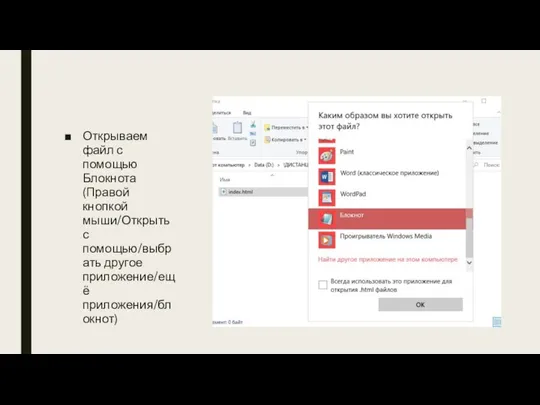
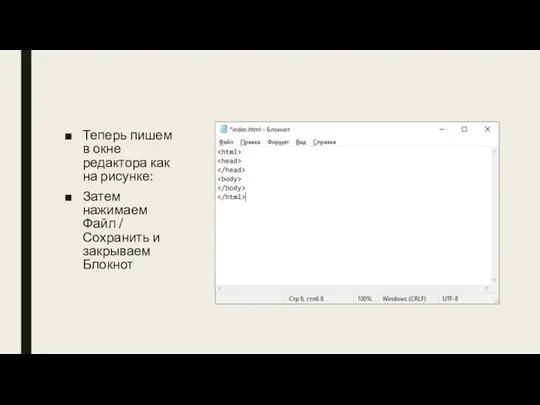
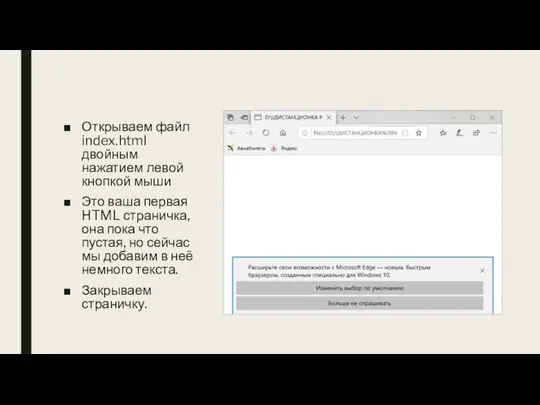
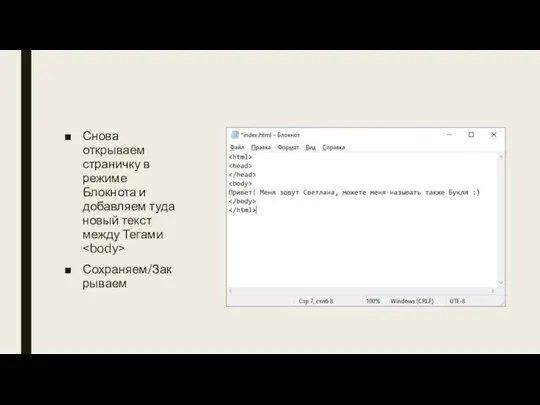
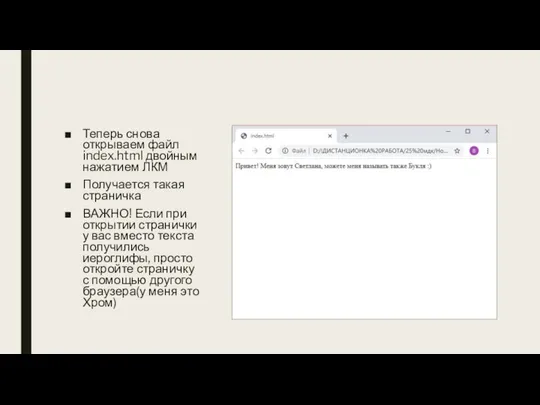





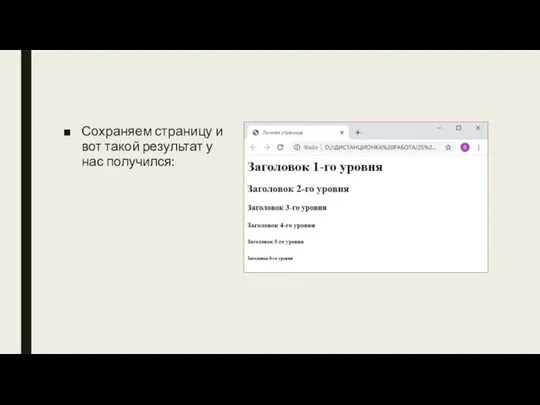

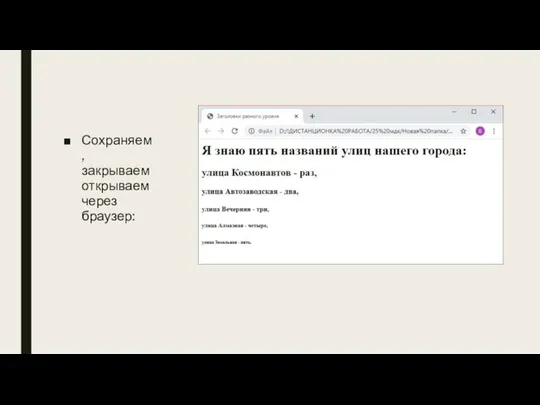
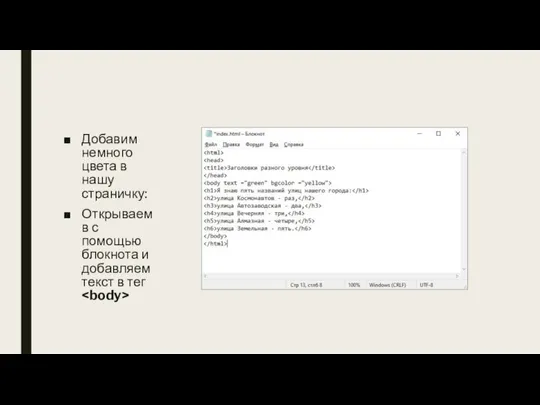
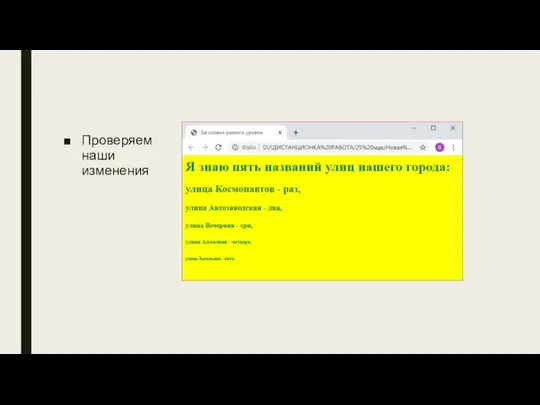
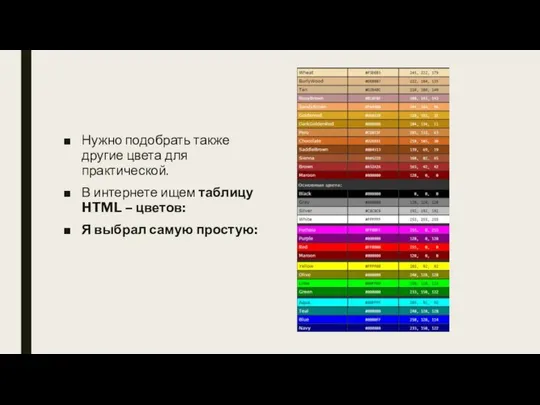

 Сортировки массива
Сортировки массива Отчеты в АСУ РСО Работа классного руководителя и учителя-предметника в системе АСУ РСО
Отчеты в АСУ РСО Работа классного руководителя и учителя-предметника в системе АСУ РСО Разработка АРМ менеджера магазина оптовой торговли спортивным инвентарем
Разработка АРМ менеджера магазина оптовой торговли спортивным инвентарем Файлы и файловые структуры. Практическая работа «Работа с файловой структурой ОС». 8 А класс Автор: Гаджимурадова Жанна Магом
Файлы и файловые структуры. Практическая работа «Работа с файловой структурой ОС». 8 А класс Автор: Гаджимурадова Жанна Магом Компьютерные программы
Компьютерные программы Файлдық жүйелер мен ДҚБЖ арасындағы негізгі айырмашылық
Файлдық жүйелер мен ДҚБЖ арасындағы негізгі айырмашылық Итоговое повторение курса информатики 8 класс
Итоговое повторение курса информатики 8 класс Проектная документация в гейм-дизайне
Проектная документация в гейм-дизайне Язык программирования JAVA. 2 занятие. Целые типы. Вещественные типы. Символы
Язык программирования JAVA. 2 занятие. Целые типы. Вещественные типы. Символы Интерфейсы и шины в вычислительной системе. (Тема 3)
Интерфейсы и шины в вычислительной системе. (Тема 3) ТЕКСТОВЫЕ ДОКУМЕНТЫ И ТЕХНОЛОГИИ ИХ СОЗДАНИЯ ОБРАБОТКА ТЕКСТОВОЙ ИНФОРМАЦИИ
ТЕКСТОВЫЕ ДОКУМЕНТЫ И ТЕХНОЛОГИИ ИХ СОЗДАНИЯ ОБРАБОТКА ТЕКСТОВОЙ ИНФОРМАЦИИ Словесные информационные модели
Словесные информационные модели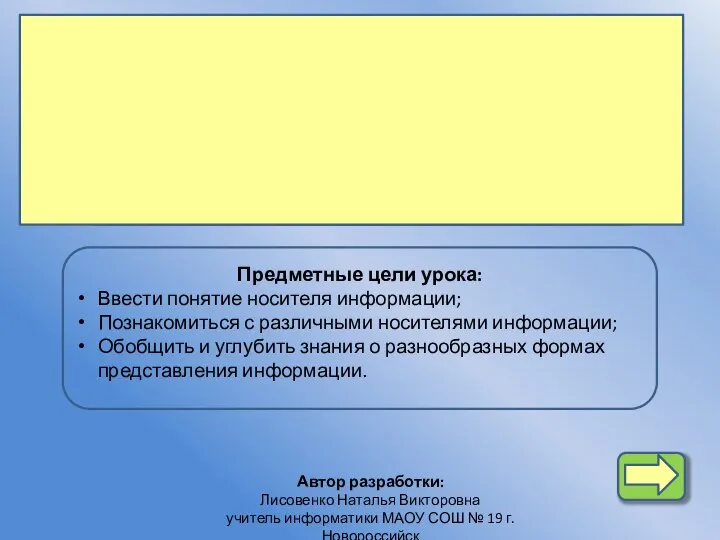 Носители информации
Носители информации Программы антивирусы и их основные характеристики
Программы антивирусы и их основные характеристики Основные понятия баз данных. Лекция 1
Основные понятия баз данных. Лекция 1 Файловая система
Файловая система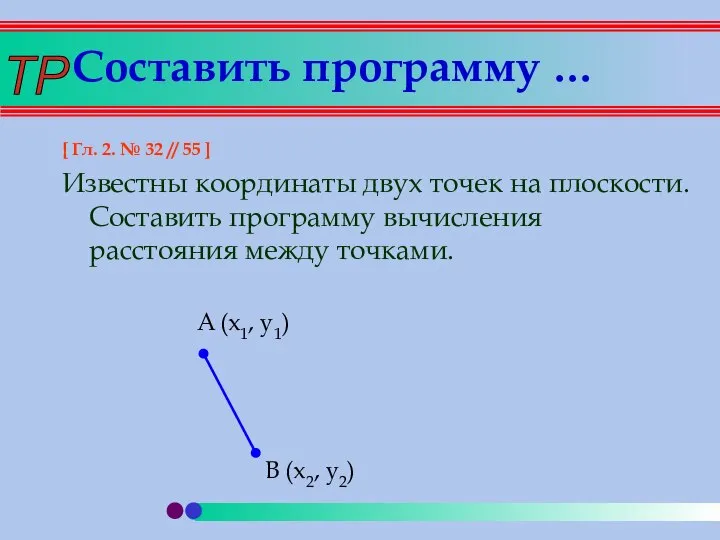 Составить программу … [ Гл. 2. № 32 // 55 ] Известны координаты двух точек на плоскости. Составить программу вычисления расстояния между точками.
Составить программу … [ Гл. 2. № 32 // 55 ] Известны координаты двух точек на плоскости. Составить программу вычисления расстояния между точками. Системное администрирование. Базовые понятия сети
Системное администрирование. Базовые понятия сети Организация ввода-вывода информации в БД. Лекция 7
Организация ввода-вывода информации в БД. Лекция 7 Составление библиографических пособий
Составление библиографических пособий 1С:Управление небольшой фирмой 8
1С:Управление небольшой фирмой 8 Программная инженерия
Программная инженерия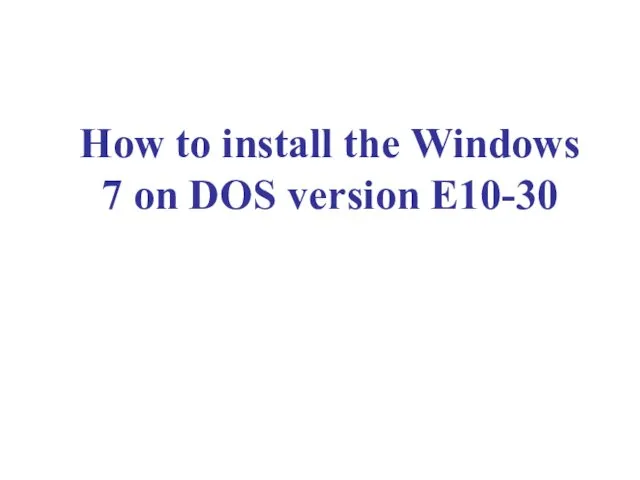 How to install the Windows 7 on DOS version E10-30
How to install the Windows 7 on DOS version E10-30 Связывание таблиц базы данных
Связывание таблиц базы данных МОУ «Авсюнинская средняя общеобразовательная школа» Исследовательская работа по русскому языку «Язык СМС – язык будущего?»
МОУ «Авсюнинская средняя общеобразовательная школа» Исследовательская работа по русскому языку «Язык СМС – язык будущего?»  Генератор случайных чисел. Повторение. Lazarus
Генератор случайных чисел. Повторение. Lazarus Орион Система
Орион Система Туристские информационные центры. Туристская информация и услуги приема. Требования
Туристские информационные центры. Туристская информация и услуги приема. Требования